o
คุณจะใช้คอมพิวเตอร์ของคุณและพบว่ามีข้อความปรากฏขึ้น: "การเตรียม Windows อย่าปิดคอมพิวเตอร์" ถึงเวลารอ เหมือนกับเมื่อมีการอัปเดตที่รอดำเนินการและเราต้องการที่จะติดตาม อย่างไรก็ตาม บางครั้งการรอนานเกินไป มันกลายเป็นนิรันดร์ นั่นคือเมื่อเราเริ่มกังวล ทำ?
โดยหลักการแล้ว ข่าวสารนี้ไม่ควรก่อให้เกิดความกังวล ปัญหาคือเมื่อ คอมพิวเตอร์ของเราดูเหมือนจะ "ติด" โดยมีข้อความบนหน้าจอและวงล้อประวนไปมา นาทีผ่านไปและไม่มีความคืบหน้า
ดูเพิ่มเติมที่: ข้อผิดพลาด 502 Bad Gateway คืออะไรและจะแก้ไขได้อย่างไร
เมื่อสิ่งนี้เกิดขึ้น ย่อมหลีกเลี่ยงไม่ได้ที่จะคิดว่ามีบางอย่างผิดปกติ ไม่ต้องพูดถึงว่าในช่วงเวลาที่แสดงข้อความนั้น เราจะไม่สามารถเข้าถึง Windows และใช้คอมพิวเตอร์ของเราได้ ในบทความนี้ เราจะอธิบายความหมายของข้อความนี้ สิ่งที่เกิดขึ้นในคอมพิวเตอร์ของเรา และวิธีแก้ไขที่เรามีหากมันถูกจับได้ อย่างที่พวกเขาพูดอย่างหยาบคาย
ข้อความนี้หมายความว่าอย่างไร

มันค้าง "กำลังเตรียม Windows อย่าปิดคอมพิวเตอร์"
หากข้อความ “Preparing Windows, do not turn off the computer” ปรากฏบนหน้าจอคอมพิวเตอร์ในวันหนึ่ง มีคำอธิบายหลายประการ แม้ว่าโดยทั่วไปจะมีดังต่อไปนี้:
นี่คือข้อความที่มักจะ ปรากฏขึ้นทันทีหลังจากอัปเดต windows. นี่เป็นวิธีการขอความอดทนและความเข้าใจของเราในขณะที่ระบบปฏิบัติการใช้การเปลี่ยนแปลงทั้งหมดเสร็จสิ้นและได้รับการปรับปรุงขั้นสุดท้าย ด้วยวิธีนี้ ข้อความจะปรากฏให้เห็นเมื่อเราต้องปิดเครื่องคอมพิวเตอร์ เมื่อเรารีสตาร์ทเครื่อง หรือเมื่อเราเปิดเครื่อง ทั้งหมดขึ้นอยู่กับช่วงเวลาที่เราเลือกที่จะดำเนินการอัปเดต
ข้อความเริ่มปรากฏขึ้นพร้อมกับ Windows 7 และยังคงใช้ได้ในเวอร์ชันที่ใหม่กว่าทั้งหมด รวมถึง Windows 11 เวอร์ชันล่าสุด
เนื้อหาที่เกี่ยวข้อง: Windows 10 กับ Windows 11: ความแตกต่างหลัก
อย่างที่คุณเห็น นี่ไม่ใช่ปัญหาฮาร์ดแวร์หรือระบบ แต่มันกลับกลายเป็นว่าถ้ามันใช้เวลานานเกินไป "รบกวน" คอมพิวเตอร์ของเรา โชคดีที่มีวิธีแก้ไข:
โซลูชันที่เป็นไปได้
สิ่งแรกที่ต้องชัดเจนคือเมื่อคอมพิวเตอร์ที่ใช้ Windows "ติด" กับข้อความ "กำลังเตรียม Windows อย่าปิดคอมพิวเตอร์" สิ่งที่สมเหตุสมผลที่สุดที่ต้องทำคือให้ความสนใจกับสิ่งที่เราได้รับแจ้งและ ไม่ทำอะไร. รอสักครู่. บางครั้งมันก็เป็นเรื่องง่ายๆ ของความอดทน ระบบกำลังดำเนินการตามกระบวนการที่สำคัญซึ่งไม่ควรถูกขัดจังหวะ
ไม่น่าเชื่ออย่างที่คิด Microsoft ยืนยันว่า ในบางกรณี ขั้นตอนนี้อาจใช้เวลานานถึง 3 ชั่วโมง เรากำลังพูดถึงกรณีที่รุนแรง เมื่อรวมสถานการณ์ต่างๆ เช่น Windows เวอร์ชันเก่าและฮาร์ดไดรฟ์แบบจำกัดเข้าด้วยกัน
แต่ถ้าใช้คอมพิวเตอร์ที่ค่อนข้างใหม่ Windows เวอร์ชันล่าสุด และหลังจากเวลาที่เหมาะสม เราเห็นว่าข้อความยังคงมีอยู่ แสดงว่ามีความเป็นไปได้ที่จะมีบางอย่างผิดปกติ อาจถึงเวลาที่จะเข้าไปแทรกแซง. นี่คือบางสิ่งที่สามารถทำได้:
ซ่อมแซม Windows Startup

ซ่อมแซม Windows Startup
นี่คือคุณลักษณะของ Windows ที่นำมาใช้เพื่อวิเคราะห์และซ่อมแซมการเริ่มต้นระบบของคุณโดยอัตโนมัติ นี่คือวิธีที่เราสามารถใช้มัน:
- เราจะไปที่ ฟังก์ชั่นเริ่มต้นของ windows และเราคลิก “รีสตาร์ท” ในขณะที่กดแป้น Shift ค้างไว้ บนแป้นพิมพ์*
- ต่อไปเราเลือก "แก้ปัญหา".
- Windows จะแนะนำให้รีเซ็ตคอมพิวเตอร์และฟังก์ชันอื่นๆ คุณต้องเลือก "ตัวเลือกขั้นสูง".
- ที่นั่นเราเพียงแค่คลิกที่ «การเริ่มต้นการซ่อมแซม» (ตามที่แสดงในภาพด้านบน) เราจะต้องไม่ปิดเครื่องคอมพิวเตอร์จนกว่าจะเสร็จสิ้น
(*) การทำเช่นนี้เราจะเข้าถึง เซฟโหมด (หรือเซฟโหมด) ของ Windows
ใช้ตัวตรวจสอบไฟล์
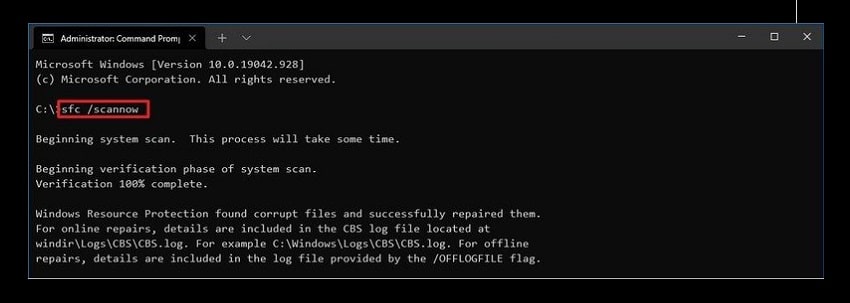
ใช้ตัวตรวจสอบไฟล์
จากเซฟโหมดของ Windows เสมอ (เราได้เห็นวิธีการเข้าถึงในวิธีแก้ไขปัญหาก่อนหน้านี้แล้ว) เราดำเนินการเปิดตัว คอนโซลคำสั่ง. ในนั้นให้เขียนคำสั่งต่อไปนี้:
SFC / scannow
ขอบคุณเขาที่เราสามารถทำให้ การตรวจสอบไฟล์ และอาจซ่อมแซมเครื่องที่เสียเพื่อปลดล็อกหน้าจอ "เตรียม Windows ให้พร้อมอย่าปิดคอมพิวเตอร์"
รีสตาร์ทคอมพิวเตอร์ของคุณ
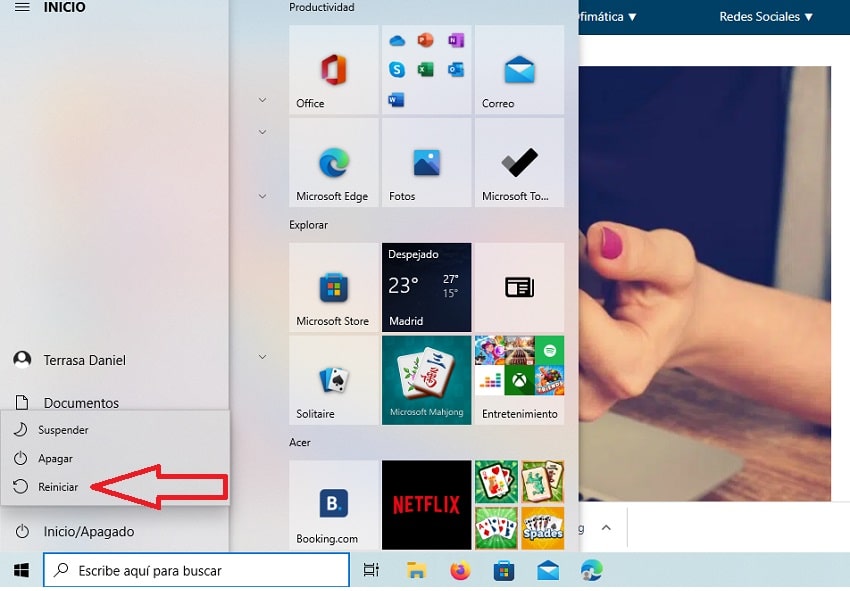
รีสตาร์ทคอมพิวเตอร์ของคุณ
มันไม่ใช่สิ่งที่แนะนำโดยทั่วไปเมื่อพูดถึงการอัปเดต แต่ถ้าเราเชื่อว่ามีบางอย่างผิดปกติ มันก็คุ้มที่จะเสี่ยง
ความเสี่ยง? การบังคับให้ Windows รีสตาร์ทในขณะที่กำลังติดตั้งการอัปเดต มีโอกาสที่ไฟล์บางไฟล์อาจเสียหายได้ ด้วยเหตุนี้ Windows อาจเริ่มแสดงข้อผิดพลาดบางอย่างในการทำงาน สำหรับทั้งหมดนี้ เราควรพิจารณาวิธีแก้ปัญหานี้เป็นทางเลือกสุดท้ายเท่านั้น
ยังมีการดำเนินการสุดท้ายที่ต้องทำ แต่จะมีผลก็ต่อเมื่อเรามีความรอบคอบที่จะทำ สำรองข้อมูล windows ก่อน. ถ้าใช่ก็ลอง กู้คืนระบบหลังจากนั้นข้อความและหน้าจอล็อกจะหายไป